INSTALACIÓN "OPEN LDAP" PASO A PASO
1-
APTITUDE
INSTALL SLAPD VIM SSH
Al instalar ejecutara un asistente de Debian de configuracion del demonio SLAPD.
En el caso de que el asistente tome la configuracion del dominio del servidor instalado, debe ejecutar DPKG-RECONFIGURE SLAPD y se volvera a ejecutar el asistente donde le pedira el dominio que va a crear ejemplo: ejemplo.com.ar, luego seleccionar que la base de datos sea BDB.
Al instalar ejecutara un asistente de Debian de configuracion del demonio SLAPD.
En el caso de que el asistente tome la configuracion del dominio del servidor instalado, debe ejecutar DPKG-RECONFIGURE SLAPD y se volvera a ejecutar el asistente donde le pedira el dominio que va a crear ejemplo: ejemplo.com.ar, luego seleccionar que la base de datos sea BDB.
2- Verificar el funcionamiento del demonio
con los siguientes comandos:
PS AUX | GREP SLAPD
NETSTAT –AN | GREP :389
TAIL –F /VAR/LOG/SYSLOG
PS AUX | GREP SLAPD
NETSTAT –AN | GREP :389
TAIL –F /VAR/LOG/SYSLOG
3-
Para
el FRONTEND se deben crear las siguientes bases de datos en /ETC/LDAP/
people.ldif - machines.ldif - groups.ldif
people.ldif - machines.ldif - groups.ldif
4-
Los archivos *.LDIF contienen
lo siguiente:
PEOPLE.LDIF
dn: ou=people,dc=ejemplo,dc=com,dc=ar
objetctClass: OrganizationalUnit
ou: people
GROUPS.LDIF
dn: ou=groups,dc=ejemplo,dc=com,dc=ar
objetctClass: OrganizationalUnit
ou: groups
MACHINES.LDIF
dn: ou=machines,dc=ejemplo,dc=com,dc=ar
objetctClass: OrganizationalUnit
ou: machines
PEOPLE.LDIF
dn: ou=people,dc=ejemplo,dc=com,dc=ar
objetctClass: OrganizationalUnit
ou: people
GROUPS.LDIF
dn: ou=groups,dc=ejemplo,dc=com,dc=ar
objetctClass: OrganizationalUnit
ou: groups
MACHINES.LDIF
dn: ou=machines,dc=ejemplo,dc=com,dc=ar
objetctClass: OrganizationalUnit
ou: machines
5-
Se
para el demonio para hacer lo siguiente /ETC/INIT.D/SLAPD STOP
Se ejecutan los siguientes comandos para agregarlos al demonio:
slapadd –l people.ldif
slapadd –l groups.ldif
slapadd –l machines.ldif
Luego se vuelve a iniciar el servicio y se verifica su funcionamiento para ver que este todo correctamente.
Se ejecutan los siguientes comandos para agregarlos al demonio:
slapadd –l people.ldif
slapadd –l groups.ldif
slapadd –l machines.ldif
Luego se vuelve a iniciar el servicio y se verifica su funcionamiento para ver que este todo correctamente.
6-
Se
sigue continuando con la instalacion de los paquetes restantes:
aptitude install php5 php5-imagick php5-imap php5-pgsql php5-ldap php5-mysql libapache2-mod-php5 php5-common php5-tidy php5-xmlrcp php5-xls php5-snmp apache2 phpldapadmin
Para probar PHPLDAPADMIN se ingresa mediante http:://miip/phpldapadmin
aptitude install php5 php5-imagick php5-imap php5-pgsql php5-ldap php5-mysql libapache2-mod-php5 php5-common php5-tidy php5-xmlrcp php5-xls php5-snmp apache2 phpldapadmin
Para probar PHPLDAPADMIN se ingresa mediante http:://miip/phpldapadmin
7-
Se
configura el repositorio de GOSA desde /ETC/APT/SOURCES.LIST
deb http://oss.gonicus.de/pub/gosa/debian-etch/ ./
deb http://oss.gonicus.de/pub/gosa/debian-etch/ ./
8-
APTITUDE
INSTALL GOSA GOSA-SCHEMA GOSA-PLUGIN-?
9-
Dentro
de ETC/LDAP/SLAPD.CONF se va a cargar un listado de esquemas el cual nosotros
debemos agregar los nuevos de GOSA.
# Schema and objectClass definitions
include /etc/ldap/schema/core.schema
include /etc/ldap/schema/cosine.schema
include /etc/ldap/schema/nis.schema
include /etc/ldap/schema/inetorgperson.schema
include /etc/ldap/schema/gosa/samba3.schema
include /etc/ldap/schema/gosa/trust.schema
include /etc/ldap/schema/gosa/gosystem.schema
include /etc/ldap/schema/gosa/gofon.schema
include /etc/ldap/schema/gosa/goto.schema
include /etc/ldap/schema/gosa/gosa-samba3.schema
include /etc/ldap/schema/gosa/goserver.schema
include /etc/ldap/schema/gosa/goto-mime.schema
# Schema and objectClass definitions
include /etc/ldap/schema/core.schema
include /etc/ldap/schema/cosine.schema
include /etc/ldap/schema/nis.schema
include /etc/ldap/schema/inetorgperson.schema
include /etc/ldap/schema/gosa/samba3.schema
include /etc/ldap/schema/gosa/trust.schema
include /etc/ldap/schema/gosa/gosystem.schema
include /etc/ldap/schema/gosa/gofon.schema
include /etc/ldap/schema/gosa/goto.schema
include /etc/ldap/schema/gosa/gosa-samba3.schema
include /etc/ldap/schema/gosa/goserver.schema
include /etc/ldap/schema/gosa/goto-mime.schema
10-
Para continuar con la instalacion de GOSA se hace mediante la WEB
http://miip/gosa/
Se copia el texto seleccionado y se pega en la consola para que nos permita autenticar el acceso por usuario y se presiona en NEXT
11-
Se
selecciona el idioma
12-
Se
verifican automaticamente todos los modulos instalados
13-
Se
acepta la licencia
14-
Se
configura los datos de interconexion como el nombre del dominio, usuario de administrador,
contraseña, tipo de conexión.. Recordar que el usuario va con el formato
cn=admin,dc=ejemplo,dc=com,dc=ar
15-
Verifica tener los schemas cargados
16-
Se configura el administrador, con la
encriptacion y algunos detalles de
administracion como permitir copiar y pegar. En people DN attiribute: se
recomiendo UID para tener compatibilidad
17-
Se configura el TIMEZONE /America/Buenos
Aires, en caso de vincularlo con un mail server se indica el tipo de servidor
de mail. En el caso de Groupware de KOLAB se utiliza el KOLAB22, sino
SenmailCyrus es para un postfix propio y Desmarcar MySQL
18-
Verificar
que este puesto UID y se deja como esta
19-
Donde les dio error el checkeo hacer click en
el boton. Por lo gral es Migrate, Create para crear un usuario administrador.
20-
Para finalizar la instalacion se descarga el
archivo de configuracion a la pc y luego pasarlo con WINSCP a /etc/gosa/
21-
Para terminar de darle los permisos ejecutar
lo siguiente:
chown root:www-data /etc/gosa/gosa.conf
chmod 640 /etc/gosa/gosa.conf
chown root:www-data /etc/gosa/gosa.conf
chmod 640 /etc/gosa/gosa.conf
23- Para darle mas disponibilidad al servicio
se puede poner varios servidores en replica de la siguiente manera:
- En el MASTER LDAP en el archivo /etc/ldap/slapd.conf
RECORDAR SIEMPRE DESCOMENTAR "rootDN" y en caso de error depurar con tail - f /var/log/syslog !!!!
##########REPLICA DEL SERVICIO LDAP #################
rootdn cn=admin,dc=ejemplo,dc=com,dc=ar
moduleload syncprov
overlay syncprov
syncprov-checkpoint 100 10
syncprov-sessionlog 100
- En el SLAVE LDAP en el archivo /etc/ldap/slapd.conf
RECORDAR SIEMPRE DESCOMENTAR "rootDN" y en caso de error depurar con tail - f /var/log/syslog !!!!
#REPLICA LDAP
syncrepl rid=0
provider=ldap://nodo2.ejemplo.com.ar
type=refreshOnly
interval=00:00:00:20
searchbase="dc=ejemplo,dc=com,dc=ar"
filter="(objectClass=*)"
attrs="*"
scope=sub
schemachecking=off
bindmethod=simple
binddn="cn=admin,dc=ejemplo,dc=com,dc=ar"
credentials="linux"
Copiar los archivos de master al slave para que no de errors GOSA
scp -r /etc/ldap/schema/gosa/ root@lenny-pepe-pompin:/etc/ldap/schema/gosa/scp -r /etc/ldap/schema/gosa/ root@lenny-pepe-pompin:/etc/ldap/schema/gosa/
Tambien en cada servidor se debe editar el archivo HOSTS en /etc/hosts
192.168.1.1 nodo1.ejemplo.com.ar nodo1
192.168.1.2 nodo2.ejemplo.com.ar nodo2
Esto igual deberian tener los 2 servidores en replica para que puedan hacer ping entre si y tener conectivadad en caso de que un servidor este fuera de servicio.
NOTA: Para autenticar contra un dominio linux instalar "aptitude install ldap-utils libpam-ldap libnss-ldap nscd"
- En el MASTER LDAP en el archivo /etc/ldap/slapd.conf
RECORDAR SIEMPRE DESCOMENTAR "rootDN" y en caso de error depurar con tail - f /var/log/syslog !!!!
##########REPLICA DEL SERVICIO LDAP #################
rootdn cn=admin,dc=ejemplo,dc=com,dc=ar
moduleload syncprov
overlay syncprov
syncprov-checkpoint 100 10
syncprov-sessionlog 100
- En el SLAVE LDAP en el archivo /etc/ldap/slapd.conf
RECORDAR SIEMPRE DESCOMENTAR "rootDN" y en caso de error depurar con tail - f /var/log/syslog !!!!
#REPLICA LDAP
syncrepl rid=0
provider=ldap://nodo2.ejemplo.com.ar
type=refreshOnly
interval=00:00:00:20
searchbase="dc=ejemplo,dc=com,dc=ar"
filter="(objectClass=*)"
attrs="*"
scope=sub
schemachecking=off
bindmethod=simple
binddn="cn=admin,dc=ejemplo,dc=com,dc=ar"
credentials="linux"
Copiar los archivos de master al slave para que no de errors GOSA
scp -r /etc/ldap/schema/gosa/ root@lenny-pepe-pompin:/etc/ldap/schema/gosa/scp -r /etc/ldap/schema/gosa/ root@lenny-pepe-pompin:/etc/ldap/schema/gosa/
Tambien en cada servidor se debe editar el archivo HOSTS en /etc/hosts
192.168.1.1 nodo1.ejemplo.com.ar nodo1
192.168.1.2 nodo2.ejemplo.com.ar nodo2
Esto igual deberian tener los 2 servidores en replica para que puedan hacer ping entre si y tener conectivadad en caso de que un servidor este fuera de servicio.
NOTA: Para autenticar contra un dominio linux instalar "aptitude install ldap-utils libpam-ldap libnss-ldap nscd"
Como siempre, quedo a su disposición por cualquier consulta que tengan sobre los temas tratados en este blog o dudas puntales, para ello pueden contactarse a consultas@conectividadit.com
Saludos cordiales,
Saludos cordiales,
Marcelo Bugallo
Asesor Tecnológico
Conectividad IT
Asesor Tecnológico
Conectividad IT








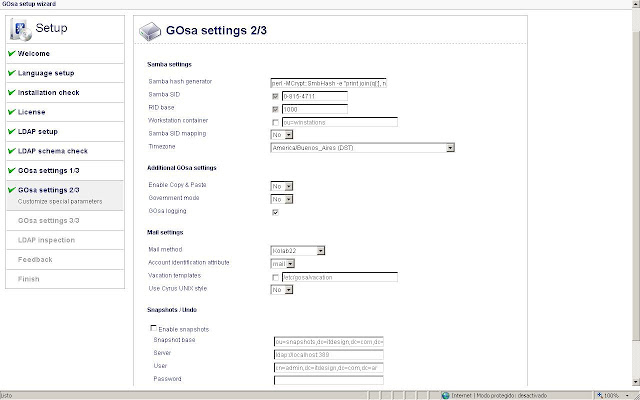



No hay comentarios:
Publicar un comentario